随着无线技术的快速发展,蓝牙耳机因其便捷的连接方式和无线束缚的优点受到了广泛欢迎。无论是工作还是娱乐,一副能够与电脑轻松配对的蓝牙耳机都能极大提升用户的体验。但是,如何将蓝牙耳机与电脑成功配对,以及在这个过程中应该注意哪些事项?本文将为您提供全面的指导和建议。
一、连接前的准备工作
在连接之前,请确保你的蓝牙耳机已经充满电,因为电量不足可能会导致配对过程中的失败或连接不稳定。确认电脑具备蓝牙功能,并已经开启蓝牙设置。如果您的电脑是Windows系统,可以查看电脑右下角的通知区域中是否显示了蓝牙图标。如果是Mac系统,确保蓝牙菜单已经开启。

二、将蓝牙耳机与电脑配对的具体步骤
Windows系统
1.开启蓝牙耳机:长按电源键确保蓝牙耳机处于可配对状态。
2.进入蓝牙设置:点击任务栏右下角的蓝牙图标,打开蓝牙设置窗口。
3.开始配对:点击“添加蓝牙或其他设备”按钮,选择“蓝牙”,然后选择你的蓝牙耳机进行连接。
4.完成配对:电脑会搜索附近的蓝牙设备,当出现你的蓝牙耳机名称时,点击配对,按照耳机说明书上的提示操作即可完成配对。
Mac系统
1.确保耳机已开启:将耳机置于配对模式。
2.进入蓝牙设置:点击屏幕左上角苹果菜单中的“系统偏好设置”,然后选择“蓝牙”。
3.搜索并连接:在蓝牙设置窗口,点击“+”按钮搜索附近的蓝牙设备,选择你的耳机,然后点击“配对”按钮。
4.确认配对:根据耳机的指示完成配对过程。

三、连接过程中需要注意的事项
安全距离:在配对过程中,尽量保持耳机和电脑的距离不超过10米,以保证信号的稳定性。
无障碍干扰:尽量避免在配对过程中有其他电子设备干扰,例如微波炉、无线路由器等。
驱动更新:如果遇到连接问题,检查电脑的蓝牙驱动是否为最新版本,必要时进行更新。
耳机固件更新:有时耳机固件版本过旧也会导致连接问题,查看耳机说明书或官方网站,检查是否有固件更新。
多设备连接问题:如果您之前将耳机与多个设备配对过,请确保从所有已配对设备中移除耳机,以便重新配对。
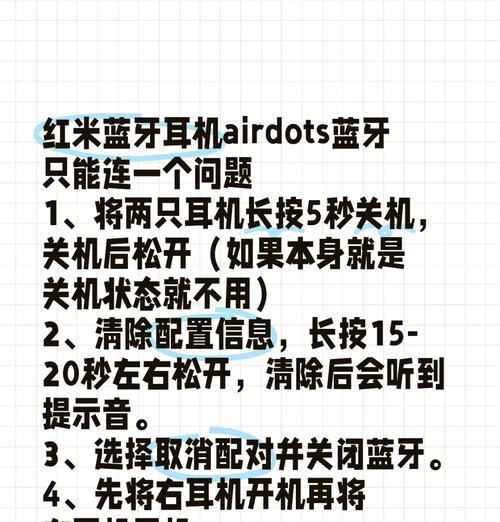
四、其他相关问题及技巧
耳机兼容性:确保你的蓝牙耳机与电脑操作系统兼容。如果不确定,可以参考耳机的用户手册或官方网站上的兼容性说明。
快速配对功能:一些蓝牙耳机支持NFC快速配对,如果您的电脑支持NFC,可以利用这一功能迅速连接。
音频延迟:在游戏或看电影时,可能会遇到音频延迟问题。可以通过电脑的声音设置调整,或者更换支持低延迟传输协议的耳机。
音频设备切换:Windows用户可以使用“设置”中的“音频”选项来快速切换音频输入输出设备。Mac用户可以通过“系统偏好设置”中的“声音”选项实现类似功能。
五、
通过以上步骤,您应该能够顺利地将蓝牙耳机与电脑连接配对。在此过程中,请注意周围环境、设备兼容性和固件更新等因素,这些都将影响配对的成功与否。遵循本文中的指导和建议,您应该能享受到无线耳机带来的便利和优质的声音体验。如果遇到任何问题,及时查阅耳机说明书或联系耳机制造商的客服以获取专业支持。
标签: #蓝牙耳机









